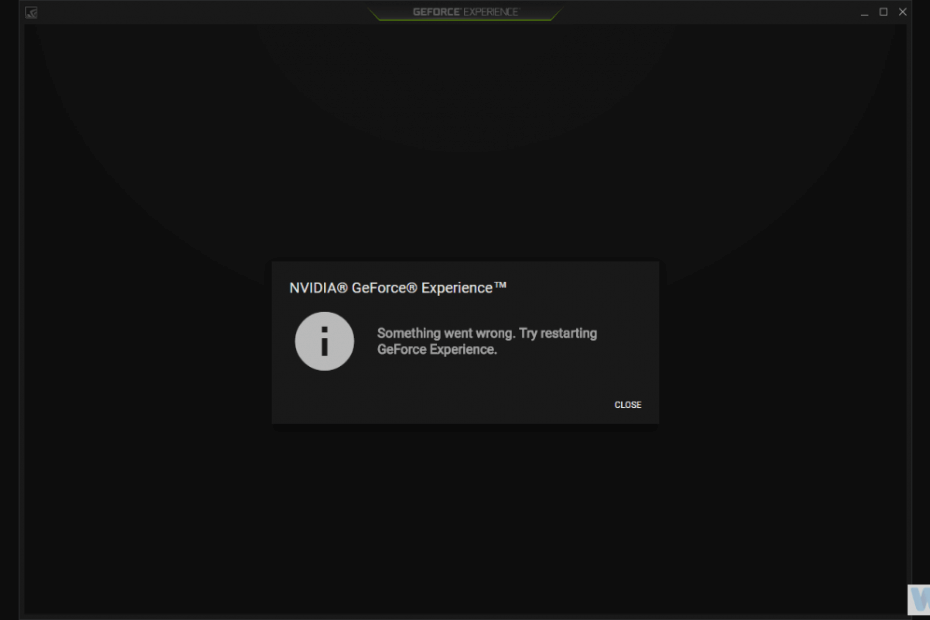
Αυτό το λογισμικό θα διατηρήσει τα προγράμματα οδήγησης σας σε λειτουργία και σε λειτουργία, διατηρώντας έτσι ασφαλή από συνηθισμένα σφάλματα υπολογιστή και αστοχία υλικού. Ελέγξτε όλα τα προγράμματα οδήγησης τώρα σε 3 εύκολα βήματα:
- Κατεβάστε το DriverFix (επαληθευμένο αρχείο λήψης).
- Κάντε κλικ Εναρξη σάρωσης για να βρείτε όλα τα προβληματικά προγράμματα οδήγησης.
- Κάντε κλικ Ενημέρωση προγραμμάτων οδήγησης για να λάβετε νέες εκδόσεις και να αποφύγετε δυσλειτουργίες του συστήματος.
- Το DriverFix έχει ληφθεί από 0 αναγνώστες αυτόν τον μήνα.
Ο πελάτης GeForce Experience από την Nvidia είναι μια σουίτα all-in-one που καλύπτει τα πάντα, από στιγμιότυπα οθόνης, ζωντανές ροές και βελτιστοποίηση γραφικών. Αρκετά πολύτιμο πλεονέκτημα για όλους τους παίκτες που τρέχουν τα παιχνίδια τους με GPU Nvidia. Η απλή παρουσία αυτής της εφαρμογής καθιστά τη ζωή πολύ πιο εύκολη, ειδικά στο τμήμα οδηγών.
Ωστόσο, το GFE δεν θα σας κάνει καλό αν δεν έχετε πρόσβαση σε αυτό. Και το «Κάτι πήγε στραβά. Δοκιμάστε να επανεκκινήσετε το GeForce Experience »το σφάλμα είναι ένα διαδεδομένο πρόβλημα που ενοχλεί ένα καλό κομμάτι της κοινότητας.
Αναφέραμε μερικές λύσεις που θα σας βοηθήσουν να το αντιμετωπίσετε. Δείτε τα παρακάτω.
Πώς να διορθώσετε κάτι πήγε στραβά στο Nvidia GeForce Experience
- Εκτελέστε το Nvidia GeForce Experience ως διαχειριστής
- Εγκαταστήστε τα πιο πρόσφατα προγράμματα οδήγησης GPU
- Ελέγξτε τις σχετικές υπηρεσίες
- Επανεγκαταστήστε όλα τα προγράμματα οδήγησης και το GeForce Experience
- Δοκιμάστε μια παλαιότερη έκδοση
Λύση 1 - Εκτελέστε το Nvidia GeForce Experience ως διαχειριστής
Ας ξεκινήσουμε εκτελώντας το Nvidia GeForce Experience ως διαχειριστής. Ορισμένες δυνατότητες του πελάτη ενδέχεται να περιοριστούν εάν δεν εκτελείτε την εφαρμογή ως διαχειριστής.
Επομένως, θα χρειαστεί να εκχωρήσετε δικαιώματα διαχειριστή στο Nvidia GFE. Αυτό βοήθησε ορισμένους χρήστες στα Windows 7, αλλά είναι μια αμφισβητήσιμη λύση στα Windows 10.
Είτε έτσι είτε αλλιώς, αξίζει τον κόπο. Δείτε πώς μπορείτε να παραχωρήσετε μόνιμα άδεια διαχειριστή στον πελάτη Nvidia GeForce Experience:
- Κάντε δεξί κλικ στο Nvidia GeForce Εμπειρία πελάτη και ανοίξτε Ιδιότητες.
- Επίλεξε το Συμβατότητα αυτί.
- Ελεγξε το "Εκτελέστε αυτό το πρόγραμμα ως διαχειριστήςΚουτί.
- Επιβεβαίωση αλλαγών.
Λύση 2 - Εγκαταστήστε τα πιο πρόσφατα προγράμματα οδήγησης GPU
Ανεξάρτητα από το εάν έχετε ελέγξει ξανά τη Διαχείριση Συσκευών και τα προγράμματα οδήγησης που φαίνονται σωστά, το γενικό πρόγραμμα οδήγησης GPU δεν είναι αυτό που πρέπει να επιλύσει κανένας. Αυτό που πρέπει να κάνετε είναι να κατεβάσετε το πιο πρόσφατο πρόγραμμα οδήγησης από τον επίσημο ιστότοπο υποστήριξης και να τα εγκαταστήσετε. Ίσως θελήσετε επίσης να αποκλείσετε τα Windows από την αυτόματη ενημέρωση προγραμμάτων οδήγησης, καθώς αυτή η δυνατότητα αποδεικνύεται ότι είναι ελαττωματική.
- ΔΙΑΒΑΣΤΕ ΕΠΙΣΗΣ: Κατεβάστε τα πιο πρόσφατα προγράμματα οδήγησης AMD, NVIDIA για Windows 10, 8
Δείτε πώς μπορείτε να εγκαταστήσετε τα πιο πρόσφατα προγράμματα οδήγησης Nvidia και να αποκλείσετε μελλοντικές ενημερώσεις που παρέχονται από το Windows Update:
- Στη γραμμή αναζήτησης των Windows, πληκτρολογήστε Advanced και ανοίξτε «Προβολή σύνθετων ρυθμίσεων συστήματος“.
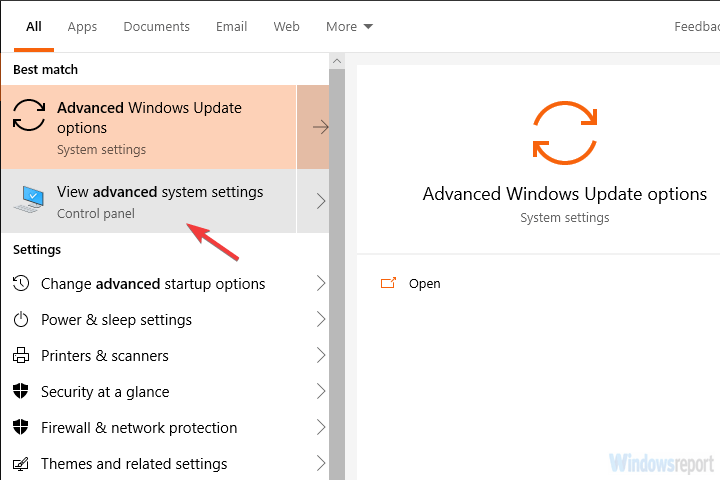
- Επίλεξε το Σκεύη, εξαρτήματα αυτί.
- Κάνε κλικ στο Ρυθμίσεις εγκατάστασης συσκευής.
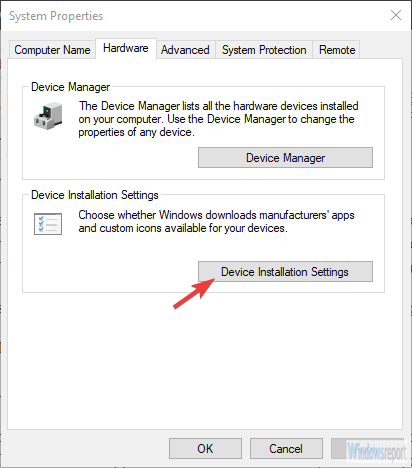
- Επιλέξτε "Οχι"Και επιβεβαιώστε τις αλλαγές.
- Τώρα, πλοηγηθείτε στο Ο επίσημος ιστότοπος υποστήριξης της Nvidia και κατεβάστε το πιο πρόσφατο πρόγραμμα οδήγησης για τη συσκευή σας.
- Εγκαταστήστε το και επανεκκινήστε τον υπολογιστή σας.
- Ελέγξτε για βελτιώσεις.
Λύση 3 - Ελέγξτε τις σχετικές υπηρεσίες
Η λύση που κυκλοφορεί στο Διαδίκτυο σχετίζεται με μερικές υπηρεσίες που δεν εκκινούν αυτόματα. Αυτό δεν σημαίνει ότι η λύση εφαρμόζεται 100% σε όλους τους χρήστες που επηρεάζονται, αλλά η πλειοψηφία επέλυσε το πρόβλημα με αυτές τις απλές τροποποιήσεις. Δηλαδή, φαίνεται ότι το Nvidia Telemetry Container δεν θα ξεκινήσει, εκτός εάν το επιτρέψετε να συνδεθεί με τον τοπικό λογαριασμό.
- ΔΙΑΒΑΣΤΕ ΕΠΙΣΗΣ: Πλήρης επιδιόρθωση: Δεν είναι δυνατό το άνοιγμα του πίνακα ελέγχου Nvidia στα Windows 10, 8.1, 7
Να τι πρέπει να κάνετε για να το διορθώσετε:
- Τύπος Πλήκτρο Windows + R για να ανοίξετε τη γραμμή εντολών Run elevated.
- Τύπος services.msc και πατήστε Enter.
- Μεταβείτε στο Εμπορευματοκιβώτιο τηλεμετρίας Nvidia, κάντε δεξί κλικ πάνω του και επιλέξτε Ιδιότητες.
- Επίλεξε το Συνδεθείτε αυτί.
- Επιλέξτε το «Λογαριασμός τοπικού συστήματος" αντί "Ο λογαριασμός"Και επιβεβαιώστε τις αλλαγές.
- Τώρα, στο Ιδιότητες> καρτέλα Γενικά> Τύπος εκκίνησης, επιλέξτε Αυτόματο και επιβεβαιώστε ξανά τις αλλαγές.
- Επανεκκινήστε τον υπολογιστή σας και αναζητήστε αλλαγές.
Λύση 4 - Επανεγκαταστήστε όλα τα προγράμματα οδήγησης και το GeForce Experience
Ένα άλλο βιώσιμο βήμα, αν και ενοχλητικό για μερικούς, είναι να επανεγκαταστήσετε τα πάντα ακόμη και απομακρυσμένα που σχετίζονται με το Nvidia στον υπολογιστή σας. Για να καθαρίσετε το πρόγραμμα οδήγησης καθαρά (μαζί με την καταχώριση μητρώου του) θα πρέπει να εκτελέσετε το DDU (Display Driver Uninstaller).
Αφού καθαρίσετε όλα τα ίχνη του Nvidia GeForce Experience από τον υπολογιστή σας, μπορείτε να εγκαταστήσετε με ασφάλεια την κατάλληλη έκδοση. Επίσης, προτείνουμε να αποτρέψετε την αυτόματη εγκατάσταση προγραμμάτων οδήγησης από τα Windows 10.
- ΔΙΑΒΑΣΤΕ ΕΠΙΣΗΣ: Τα καλύτερα ακουστικά VR για μια πραγματικά συναρπαστική εμπειρία παιχνιδιού για αγορά το 2018
Ακολουθήστε αυτές τις οδηγίες για να εγκαταστήσετε ξανά τα προγράμματα οδήγησης Nvidia μαζί με τον πελάτη GeForce Experience:
- Λήψη και εξαγωγή DDU και ξεκινήστε το.
- Χρησιμοποιήστε το Επιλογή ασφαλούς λειτουργίας και προτεινόμενες ρυθμίσεις για να καταργήσετε το τρέχον πρόγραμμα οδήγησης Nvidia και το GeForce Experience.
- Κατεβάστε το πιο πρόσφατο πρόγραμμα οδήγησης και σταθερή έκδοση του GeForce Experience και εγκαταστήστε τα.
- Βόιλα! Τώρα το πρόβλημα με το «Sκάτι πήγε στραβά. Δοκιμάστε να επανεκκινήσετε το GeForce ExperienceΠρέπει να αντιμετωπιστεί.
Λύση 5 - Δοκιμάστε μια παλαιότερη έκδοση
Εάν καμία από τις προηγούμενες λύσεις δεν έφερε λύση στο πρόβλημα, μπορούμε να προτείνουμε να επιστρέψουμε μόνο σε μια παλαιότερη έκδοση του GFE. Από την άλλη πλευρά, η εύρεση μιας παλαιότερης επανάληψης του πελάτη GeForce Experience δεν είναι μια βόλτα στο πάρκο. Ορισμένα αποθετήρια τρίτων τα διαθέτουν σε αφθονία, αλλά υπάρχει μια ερώτηση ασφαλείας.
Σε κάθε περίπτωση, μπορούμε να ολοκληρώσουμε αυτό το άρθρο. Εάν έχετε οποιεσδήποτε ερωτήσεις ή προτάσεις, δώστε μας τα σχόλιά σας στην παρακάτω ενότητα σχολίων.
ΣΧΕΤΙΚΕΣ ΙΣΤΟΡΙΕΣ ΠΡΕΠΕΙ ΝΑ ΕΞΕΤΑΣΕΤΕ:
- Πλήρης επιδιόρθωση: Κωδικός σφάλματος 43 σε GPU NVIDIA / Intel
- 5 καλύτερες εξωτερικές GPU USB-C για απόδοση παιχνιδιού σε επίπεδο κλάσης
- Η διακριτή GPU εξακολουθεί να προκαλεί συχνές μικροπαγωμένες στα Windows 10 [FIX]

